Kako narediti varnostno kopijo slik, ko Google konča fotografije in sinhronizira pogon
Google Rezerva Googlove Fotografije Junak / / March 18, 2020
Nazadnje posodobljeno dne
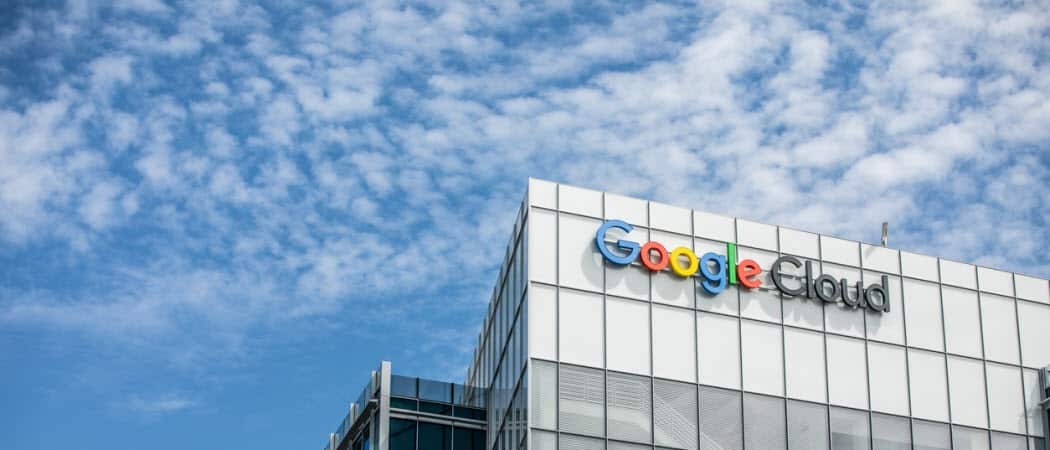
Od 10. julija Google ne bo več sinhroniziral vaših slik in vidov iz Google Photos v Google Drive. Tukaj je prikaz, kaj se dogaja in kako narediti varnostno kopijo vsebine iz telefona ali računalnika.
Google napovedal prejšnji teden je ločil Google Photos in Google Drive. Z julijem se fotografije ne bodo več samodejno sinhronizirale. Tu bomo razložili, kaj se dogaja od 10. julijath, ko se sprememba zgodi. Pokazali vam bomo tudi, kako lahko varnostno kopirate Google Photos iz naprave Android ali iOS. Če pa želite to storiti iz računalnika Mac ali Windows, vam pokažemo tudi to.
Kaj se dogaja s storitvijo Google Drive in fotografijami?
Z julijem nove fotografije ali videoposnetki, ki jih dodate v Google Drive, ne bodo več prikazani na fotografijah. Slike in videoposnetki, dodani v Google Fotografije, ne bodo več samodejno dodani v Google Drive. Če iz Google Photos izbrišete slike, te ne bodo odstranjene iz storitve Drive - in obratno.
Google ugotavlja naslednji:
Vse fotografije ali videoposnetki iz storitve Drive v fotografijah, ki ste jih naložili pred to spremembo, ostanejo na fotografijah. Če imate v Googlu Drive mapo »Google Photos«, bo ta ostala v storitvi Drive, vendar se ne bo več samodejno posodabljala. Če imate računalnik, lahko nadaljujete z »uporabo Varnostno kopiranje in sinhronizacija v sistemu Windows ali macOS za nalaganje obeh storitev visoke kakovosti ali izvirne kakovosti. "
Tako slike, ki jih imate zdaj, ne bodo izbrisane. Ne boste izgubili svojih fotografij. Preprosto se ne bodo več sinhronizirali med posameznimi storitvami. Podjetje v Google Photos uvaja tudi funkcijo »Naloži s pogona«. Tako boste lahko ročno kopirali predmete v storitvi Fotografije v Drive. Google te spremembe spreminja, ker pravi: »Slišali smo povratne informacije, da je povezava med njimi storitve zmedejo. " Kljub temu pa je vredno preučiti, kako lahko iz telefona ali varnostnih kopij varnostno kopirate svoje slike in videe računalnik.
Varnostno kopirajte fotografije iz sistema Android ali iPhone
V Androidu lahko varnostno kopirate svoje slike in videe. Za to lahko uporabite aplikacijo Fotografije, ki je priložena telefonu. Če imate iPhone, lahko aplikacijo Fotografije prenesete iz Trgovina z aplikacijami.
Odprite aplikacijo in pojdite na Nastavitve> Varnostno kopiranje in sinhronizacija nato preverite, ali je vklopljena možnost Varnostno kopiranje in sinhronizacija.
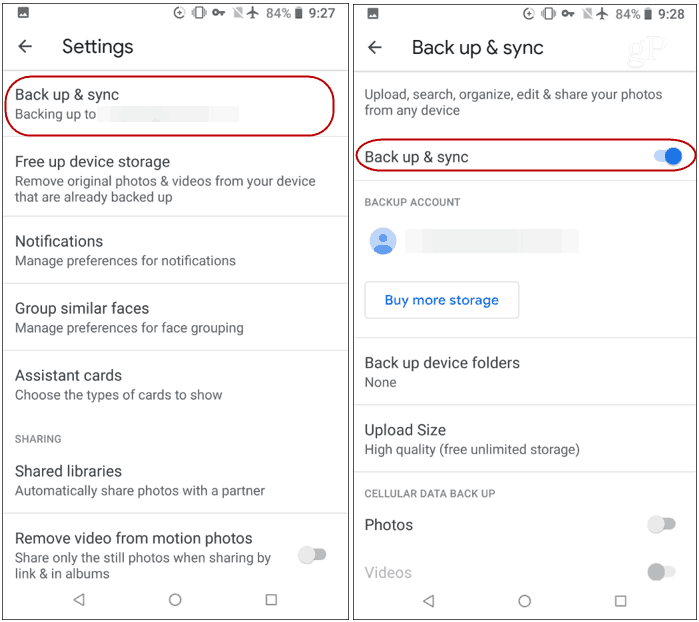
Varnostno kopiranje fotografij v sistemu Windows 10 ali macOS
Če nalagate slike ali videe, ki ste jih prenesli v računalnik ali Mac, prenesite in namestite Googlova aplikacija za varnostno kopiranje in sinhronizacijo. Je enostavna aplikacija, ki omogoča varnostno kopiranje fotografij v Google Foto. Zaženite ga in se prijavite s poverilnicami svojega Google Računa. Nato izberite mape s fotografijami, ki jih želite varnostno kopirati. Tu lahko nastavite tudi slike, ki jih želite shraniti v "visoki" ali "izvirni" kakovosti.
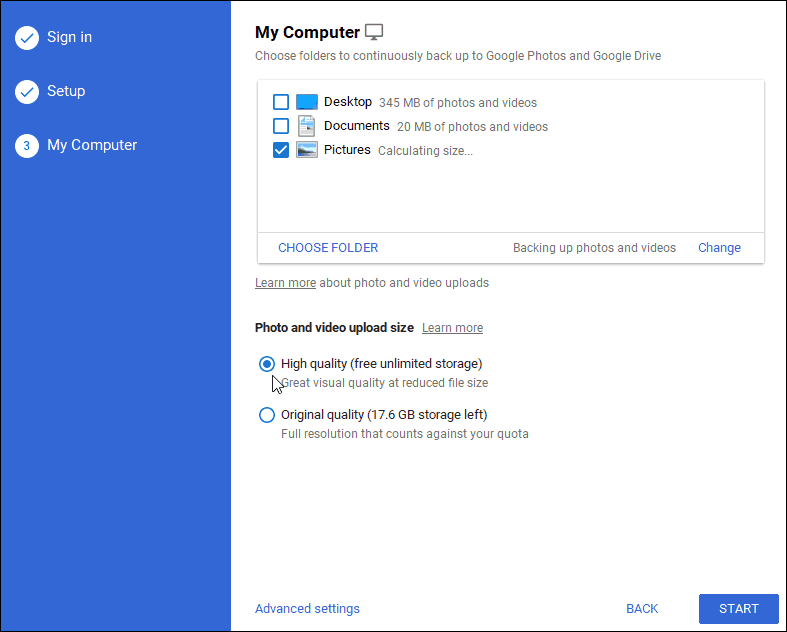
Na dnu strani je tudi povezava »Napredne nastavitve«. Tu lahko izberete sinhronizacijo vsega v vašem sistemu z Google Drive, posameznimi mapami in še več.
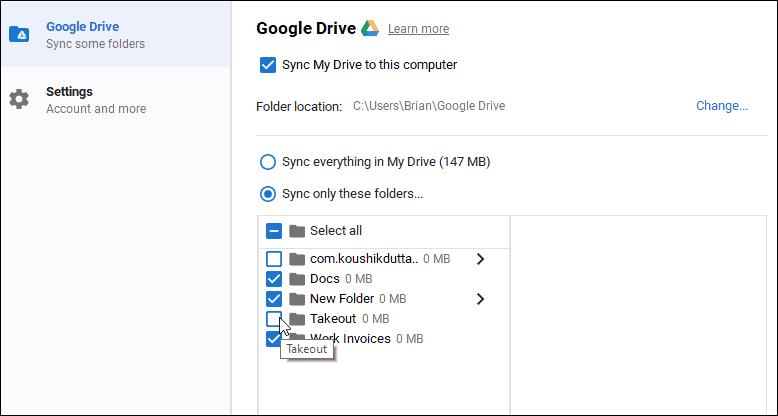
Seveda to ni edini način za varnostno kopiranje fotografij iz računalnika. Priročno pa je, če v spletu uporabljate izključno Google Photos.
Trdna varnostna strategija je izjemno pomembna, če ne želite izgubiti svojih podatkov. Pomembno si je tudi zapomniti, da bodo varnostno kopirani podatki varni. Če uporabljate računalnik Mac, ne pozabite nastaviti varnostnih kopij Časovni stroj na macOS-u. Za Windows pa preverite naše Vodnik za varnostno kopiranje sistema Windows 10. Poleg lokalnih varnostnih kopij morate uporabiti tudi storitev varnostnega kopiranja v oblaku zunaj mesta, kot je Backblaze ali SpiderOak.
Za vse podrobnosti, povezane s spremembo, ki jo Google sprejema, si oglejte njeno Stran s pogostimi vprašanji.



